Router Zyxel Keenetic como receptor Wi-Fi para una computadora o televisión

- 3330
- 271
- Beatriz Luna
Router Zyxel Keenetic como receptor Wi-Fi para una computadora o televisión
Si tiene una computadora estacionaria o un televisor que no tiene un receptor Wi-Fi incorporado, entonces el enrutador Kyxel Keenetic puede estar en el papel de dicho receptor. En este artículo mostraré cómo configurar Zyxel Keenetic como un adaptador Wi-Fi.
Si casi todas las computadoras portátiles tienen adaptadores Wi-Fi incorporados, entonces en las computadoras estacionarias generalmente no. Esto significa que para conectar una computadora regular a Internet a través de Wi-Fi, debe usar un receptor especial que esté conectado a un conector USB o PCI PCI. Exactamente la misma historia con televisores, con soporte para la función de televisión inteligente. No todos los televisores tienen receptores Wi-Fi incorporados, y están conectados a Internet a través de un cable de red (hay conector LAN), o también con la ayuda de un receptor especial, corporativo y externo. Que, como regla, son muy caros.
Por lo tanto, en ambos casos, el enrutador habitual Zyxel Keenetic puede actuar como tal receptor. Tomará Internet desde su enrutador Wi-Fi y lo transferirá al cable a la computadora, al televisor u otro dispositivo. Al mismo tiempo, Zyxel que funciona en el modo adaptador no transmitirá su red Wi-Fi, sino que distribuirá Internet solo a través del cable de red. Aquí, dibujé un pequeño esquema (creo que será más comprensible).

Recientemente escribí sobre otro modo operativo del enrutador Zyxel: "Amplificador". En este modo, simplemente fortalece su red Wi-Fi, actuando como un repitino. Internet a través del cable por cierto también distribuye.
Ahora te demostraré todo por mi ejemplo: el enrutador Zyxel Keenetic Start y el LG TV, que no tiene la oportunidad de conectarse a Internet a través de Wi-Fi. Por supuesto, tengo mi red Wi-Fi en mi casa.
Configuración de Zyxel Keenetic como adaptador Wi-Fi
Si tiene un modelo Keenetis Lite III, debe habilitar el modo "Adaptador" mediante el interruptor en el enrutador en sí mismo. Si tiene un modelo diferente, puede activar este modo a través de la configuración.
Vamos al panel de control del enrutador (puede ver esta instrucción) y ir a la pestaña Sistema - Modo.
Si no tiene pestaña en su configuración Modo, Intentará actualizar el firmware. Además, puede intentar conectar el componente Modo adaptador En la pestaña Componentes (O actualizaciones y botón Muestra los componentes).
En la pestaña, el modo debe colocarse cerca Dispositivos Ethernet que conectan adaptadores a la red Wi-Fi. Y presione el botón Aplicar.
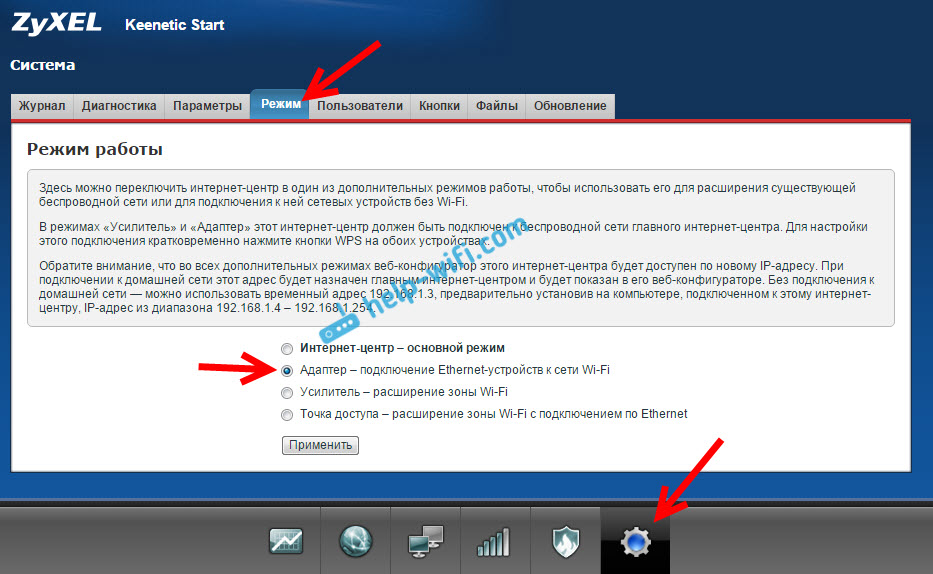
Para reiniciar el enrutador, haga clic en el botón Ahora (en la nueva ventana). Estamos esperando que el enrutador reinicie.
Después de encender el "adaptador" del modo de funcionamiento, la configuración del enrutador en 192.168.1.1 no estará disponible.
Configuran todo, ahora necesitamos establecer una conexión entre nuestro enrutador Zyxel y la red Wi-Fi del enrutador principal. Esto se hace de manera muy simple, como en el caso de configurar este enrutador en modo repiter.
Debe presionar el botón en ambos enrutadores al mismo tiempo WPS (Wifi). Presioné el botón "Wi-Fi" en mi inicio de Kyxel Keenetic (el indicador de encendido comenzará activamente):

Luego presionó el botón WPS en el enrutador principal (el indicador de encendido o Wi-Fi también comenzará a parpadear activamente):

Estamos esperando un poco mientras nuestro adaptador se conecta a la red Wi-Fi. Cuando todo funciona, el enrutador Zyxel debe iluminar el indicador de Internet, se perderá la red Wi-Fi e Internet ya funcionará.
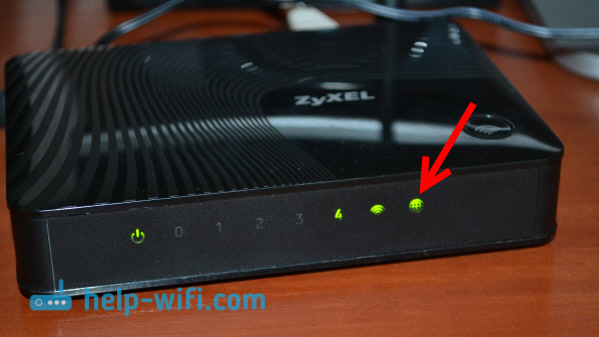
Si apaga nuestro "adaptador" y vuelve a encender, se conectará automáticamente a Wi-Fi y nuevamente distribuirá Internet a través del cable. Si cambia la contraseña o el nombre de su red Wi-Fi, deberá volver a establecer la conexión presionando las teclas WPS en ambos dispositivos.
Conecte los dispositivos a través del cable al enrutador Zyxel en el modo "Adaptador"
Como regla, hay un conector de 4 LAN en el enrutador. Puede conectar 4 dispositivos de Internet. Por ejemplo, instalé un enrutador cerca del televisor y lo conecté usando un cable que está incluido. Resultó una técnica así para la televisión. Por cierto, Internet en el televisor debería funcionar inmediatamente después de conectarse a Zyxel. Es importante que en ese lugar haya un recubrimiento de su red Wi-Fi, de lo contrario, el adaptador no podrá conectarse a la red, bueno, Internet no funcionará.

Puede conectar una computadora estacionaria de la misma manera:

De esta manera, puede conectarse a Internet a través de Wi-Fi cualquier dispositivo que no tenga un receptor Wi-Fi, pero hay un conector LAN.
Devuelva el enrutador a la operación normal e ingrese el panel de control
Como escribí anteriormente, conectando con Zyxel Keenetic y ganando 192 en el navegador.168.1.1 No puedes ir a la página de configuración. Todo porque la dirección IP emite el enrutador principal. Para averiguarlo, debe ir a la configuración del enrutador a la red Wi-Fi de la cual está conectado nuestro enrutador, y en la lista de clientes para ver la dirección IP que se asigna para el enrutador Zyxel (que adaptador).
En esta dirección, ya puede ir a la configuración. Cierto, no veo ninguna necesidad de ir allí. Excepto para devolver el enrutador al funcionamiento normal. Esto se puede hacer en la configuración, en la pestaña Sistema - Modo. Elegir el modo operativo Centro de Internet: el modo principal Y presionando el botón Aplicar.
Pero, hay otra forma de apagar el modo "adaptador". Puede soltar la configuración a la fábrica. Después de eso, la configuración estará disponible en 192.168.1.1. Y el enrutador funcionará en el modo estándar -Centro de Internet.
Esa es toda la instrucción. De hecho, esto puede ser muy útil. ¿Por qué lanzar un cable de red a través de toda la casa para conectar una computadora a Internet?. O por qué comprar adaptadores caros (especialmente para televisores), si puede usar un enrutador normal, que muchos simplemente están inactivos.
- « Modo cliente (puente inalámbrico) en el enrutador zyxel keenetic. Conexión al proveedor de Wi-Fi (WISP)
- D-Link Cómo poner una contraseña en una red Wi-Fi? »

